Een lijst met plaatsen maken in Google Maps op iPhone
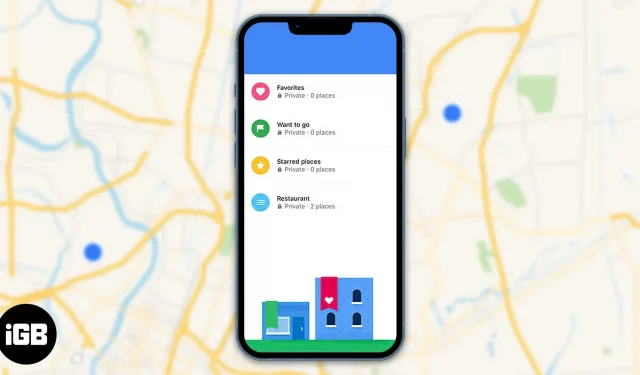
Google Maps is een geweldige reisplanner omdat u hiermee uw favoriete plaatsen kunt opslaan en er een aangepaste lijst van kunt maken. In uw voortreffelijke collectie kunt u plaatsen opnemen die u hebt bezocht of plaatsen die u in de toekomst wilt bezoeken en verkennen. Bovendien kunt u de plaatsen op uw lijst eenvoudig beheren en zelfs delen met anderen. Met deze gids help ik u bij het maken en beheren van een lijst met plaatsen in Google Maps op iPhone.
- Zoek vermeldingen in Google Maps op iPhone
- Een nieuwe lijst maken in Google Maps op iPhone
- Locaties toevoegen aan vermeldingen op Google Maps
- Een notitie toevoegen aan de Google Places-lijst op iPhone
- Een lijst bewerken in Google Maps op iPhone
- Hoe Google Maps-lijst op iPhone te delen
- Bepaal wie uw gedeelde lijsten kan bewerken
- Abonneren op een lijst via een link
- Verberg of verwijder een vermelding in Google Maps
Zoek vermeldingen in Google Maps op iPhone
- Open de Google Maps-app → klik op Opgeslagen.
- U kunt nu kant-en-klare lijsten zien, zoals Favorieten, Ik wil gaan, Reisplannen, Gelabelde plaatsen en Plaatsen met ster.
Een nieuwe lijst maken in Google Maps op iPhone- Ga naar Google Maps → Opgeslagen.
- Klik op Nieuwe lijst (+).
- Geef je lijst een naam en schrijf er een beschrijving voor, zodat je je kunt herinneren waarom je de lijst in de eerste plaats hebt gemaakt.
- Kies ook de privacy-instellingen voor uw lijst.
- Privé: Als u de lijst privé maakt, kunt u de lijst alleen bekijken en bewerken.
- Gedeeld: als u deze optie selecteert, kunnen u en anderen uw lijst bekijken of bewerken.
- Openbaar: uw lijst wordt gepubliceerd op andere Google-services zoals Maps, Zoeken of sites van derden met uw naam en profielfoto.
- Tik op Opslaan.
- Ten slotte zal het een nieuwe lijst maken in Google Maps op iPhone.
Locaties toevoegen aan vermeldingen op Google Maps
Nu je een nieuwe lijst voor jezelf hebt gemaakt, gaan we er locaties aan toevoegen.
- Open Google Maps en zoek de plaats die u wilt verkennen.
- Tik op een locatie in de lijst met zoekresultaten. U ziet de beoordelingen, het aantal beoordelingen en de status van openen of sluiten met de tijd.
- Klik vervolgens op “Opslaan” → selecteer de gewenste lijst. Door rechtsboven op “Nieuwe lijst” te klikken, kunt u ook een nieuwe lijst maken.
- Klik ten slotte op Voltooien.
Het keert terug naar de locatiepagina en toont ❤️ Opgeslagen in favorieten.
Of als u meerdere locaties aan een specifieke lijst wilt toevoegen:
- Ga naar Google Maps → Opgeslagen.
- Selecteer nu de lijst om plaatsen toe te voegen.
- Tik op Toevoegen.
- Zoek daarna een plek en kies degene die je wilt verkennen. Het slaat uw favoriete plaatsen direct op in uw lijst. Dus zoek en tik gewoon op plaatsen om je lijst uit te vouwen.
Een notitie toevoegen aan de Google Places-lijst op iPhone
Stel dat u meer dan 50 POI’s in uw Google Maps-lijst heeft opgeslagen. Het is dus bijna onmogelijk om te onthouden waarom je ze in de eerste plaats hebt bewaard.
Daarom voeg ik een notitie toe wanneer ik mijn favoriete plaatsen op Google Maps opsla. Best slim, toch?
- Zoek de gewenste locatie en klik op Opslaan.
- Selecteer uw lijst op de pagina Opslaan in lijst.
- Klik op Een opmerking over deze plaats toevoegen? en voer een notitie in.
- Selecteer Gereed om te bevestigen.
U kunt de notitie ook later bewerken. Hier is hoe:
- Ga naar Opgeslagen → open je lijst.
- Scroll om een locatie te vinden → tik op Notitie toevoegen eronder.
- Breng uw wijzigingen aan en selecteer Gereed.
Een lijst bewerken in Google Maps op iPhone
U kunt de titel of beschrijving van uw lijst altijd wijzigen. Bovendien kunt u onnodige lijsten verwijderen. Houd er rekening mee dat u vooraf gemaakte vermeldingen op Google Maps niet kunt bewerken of verwijderen.
- Ga naar Google Maps → Opgeslagen. Als u een lange lijst heeft, klikt u op Meer.
- Selecteer het pictogram met drie puntjes naast de lijstnaam.
- Klik op Lijst bewerken.
- Breng de nodige wijzigingen aan → tik op Opslaan.
- Ga naar Google Maps → Opgeslagen → tik op het pictogram met drie stippen naast de lijstnaam.
- Volg dezelfde stappen als hierboven en selecteer “Share List” in het menu.
- Schakel de schakelaar in als u wilt dat anderen uw lijst wijzigen.
- Tik op Doorgaan.
- Nu wordt het algemene blad geopend. Selecteer de app waarmee je de link wilt delen. Dat is alles!
Bepaal wie uw gedeelde lijsten kan bewerken
Oh! Hebt u uw persoonlijke lijsten met anderen gedeeld? Maak je geen zorgen. U kunt het op elk moment retourneren. Het stelt je ook in staat om bewerkingsrechten voor mensen te verwijderen. Op deze manier heb je volledige controle over je lijsten met plaatsen.
- Open de Google Maps-app → Opgeslagen → tik op het pictogram met drie stippen naast uw vermelding.
- Tik op Opties voor delen.
- Nu kunt u de openbare lijst weer converteren naar privé. Of maak het openbaar als u wilt dat iemand uw lijst kan vinden en zich erop kan abonneren.
- Als u de optie Anderen toestaan uw lijst te bewerken hebt ingeschakeld, kunt u hier redacteuren (+) uitnodigen.
- Schakel deze optie uit om alle huidige editors te verwijderen.
Abonneren op een lijst via een link
Wanneer u een lijst gaat volgen die anderen hebben gemaakt, worden hun opgeslagen plaatsen weergegeven als voorgestelde plaatsen op Google Maps.
- Klik op de link die je hebt ontvangen.
- Nu zal een pop-up vragen of je redacteur wilt worden of alleen de lijst wilt bekijken. Selecteer Alleen bekijken.
- Tik vervolgens op het pictogram met de drie stippen in de rechterbovenhoek.
- Selecteer Lijst volgen. Ga terug naar je opgeslagen pagina’s om al je advertenties te zien. Naar beneden scrollen. U zult lijsten vinden die u volgt.
Als u zich wilt afmelden voor de lijst, tikt u op Opgeslagen → tik op de lijst waarvan u zich wilt afmelden → selecteer Afmelden.
Verberg of verwijder een vermelding in Google Maps
- Ga naar Google Maps → Opgeslagen → tik op het pictogram met drie stippen naast uw lijstnaam.
- Selecteer Verbergen op kaart.
Dus dat is het!
Als sterke concurrent van Apple Maps blijft Google Maps harten winnen met zijn interessante en gebruiksvriendelijke functies die de gebruikerservaring verbeteren. Welke navigatie app gebruik je? Laat het me weten in de reacties hieronder.



Geef een reactie